Sprite 组件参考
点击属性检查器下面的按钮,然后从添加渲染组件中选择Sprite,即可添加 Sprite 组件到节点上。
添加 Sprite 组件之后,通过从资源管理器中拖拽 Texture 或 SpriteFrame 类型的资源到Sprite Frame属性引用中,就可以通过 Sprite 组件显示资源图像。
如果拖拽的 SpriteFrame 资源是包含在一个 Atlas 图集资源中的,那么 Sprite 的属性也会被一起设置。之后可以点击Atlas属性旁边的选择按钮来从该 Atlas 中挑选另外一个 SpriteFrame 指定给 Sprite。
渲染模式
- 普通模式(Simple):按照原始图片资源样子渲染 Sprite,一般在这个模式下我们不会手动修改节点的尺寸,来保证场景中显示的图像和美术人员生产的图片比例一致。
- 平铺模式(Tiled):当 Sprite 的尺寸增大时,图像不会被拉伸,而是会按照原始图片的大小不断重复,就像平铺瓦片一样将原始图片铺满整个 Sprite 规定的大小。
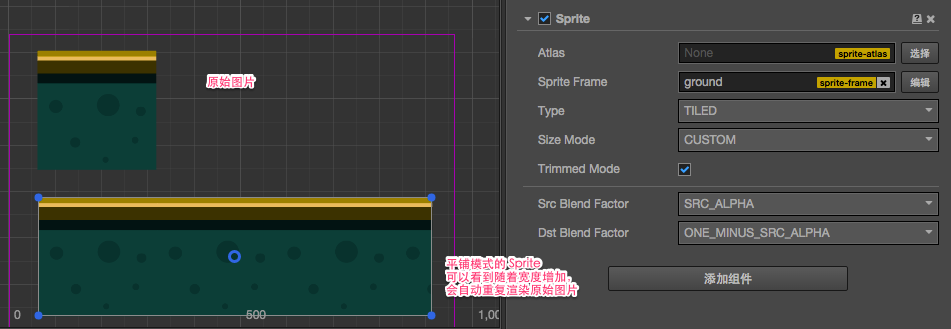
- 填充模式(Filled):根据原点和填充模式的设置,按照一定的方向和比例绘制原始图片的一部分。经常用于进度条的动态展示。
Type 属性选择填充模式后,会出现一组新的属性可供配置,让我们依次介绍他们的作用。
| 属性 | 功能说明 |
|---|---|
| Fill Type | 填充类型选择,有 HORIZONTAL(横向填充)、VERTICAL(纵向填充)和 RADIAL (扇形填充)三种。 |
| Fill Start | 填充起始位置的标准化数值(从 0 ~ 1,表示填充总量的百分比),选择横向填充时,Fill Start 设为 0,就会从图像最左边开始填充 |
| Fill Range | 填充范围的标准化数值(同样从 0 ~ 1),设为 1,就会填充最多整个原始图像的范围。 |
| Fill Center | 填充中心点,只有选择了 RADIAL 类型才会出现这个属性。决定扇形填充时会环绕 Sprite 上的哪个点,坐标系和设置 时是一样的。 |
Fill Range 填充范围补充说明
在 和 VERTICAL 这两种填充类型下,Fill Start 设置的数值将影响填充总量,如果 Fill Start 设为 0.5,那么即使 Fill Range 设为 1.0,实际填充的范围也仍然只有 Sprite 总大小的一半。


